Как включить упрощенный просмотр для читателей в Edge Android?
Узнайте, как включить режим чтения или упрощенный просмотр в Microsoft Edge для Android. Он отображает веб-контент без какого-либо дизайна или блокирующих элементов.
В наши дни новостные сайты и блоги бомбардируют тоннами рекламы и нерелевантного контента каждый день. Хотя у нас есть возможность заблокировать рекламу, даже форматирование и дизайн контента одновременно вводили в заблуждение.
Программы для Windows, мобильные приложения, игры - ВСЁ БЕСПЛАТНО, в нашем закрытом телеграмм канале - Подписывайтесь:)
Следовательно, у нас есть возможность включить режим чтения или упрощенный вид, который будет отображать только текст в блоге или новостном сайте и исключить все остальное. Это часть настроек специальных возможностей, которая может быть очень полезной.
Я много читаю в Интернете. Вводящая в заблуждение реклама и изображения на веб-сайтах иногда могут сильно отвлекать и отвлекать мое внимание на что-то другое. В такие моменты я предпочитаю использовать режим чтения по краям, который помогает мне читать без усилий и не отвлекаясь.
В режиме Edge Reader реклама, изображения и связанный контент обрезаются, и для использования отображается только простой текст. Это то же самое, что читать роман или на костре без графики.
Как включить режим чтения в Edge для Android?
Режим чтения по краю – это встроенная функция браузера Edge для Android. Все, что вам нужно сделать, это включить функцию режима чтения края и начать ее использовать.
Следуйте инструкциям, чтобы включить режим чтения края для браузера Android:
- Запустите Microsoft Edge для браузера Android.
- Нажать на
 меню для опций.
меню для опций. - Выберите меню «Настройки» из списка опций.
- Прокрутите вниз до опции «Доступность» и нажмите на нее.
- Установите флажок напротив параметра «Просмотр чтения».
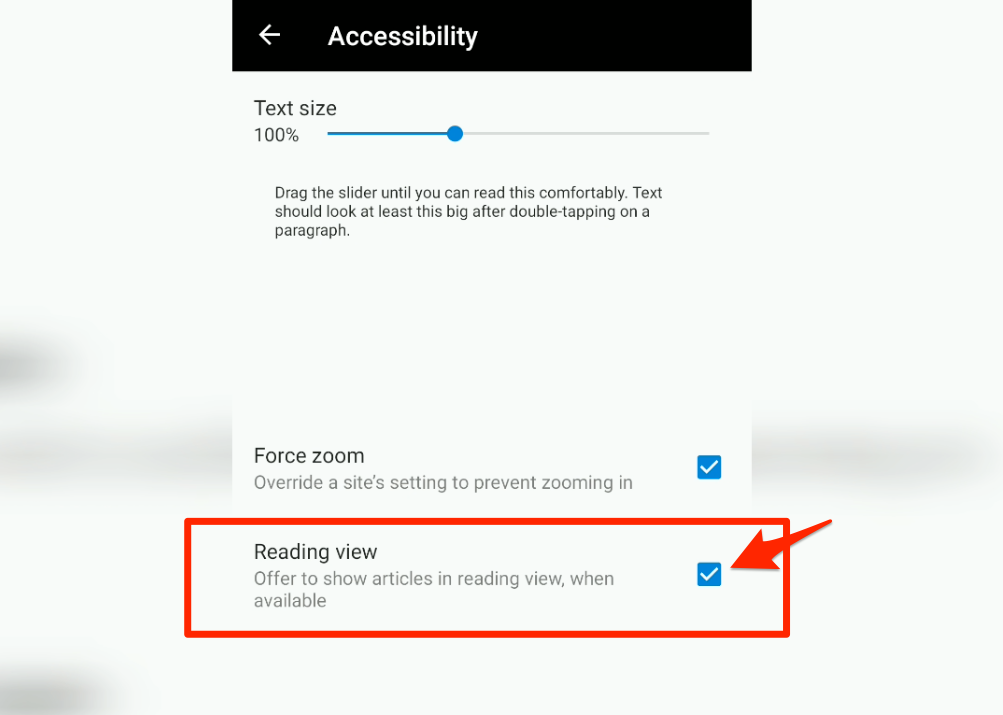
Эта опция позволит функции запрашивать просмотр по краю в вашем браузере. Вы можете запросить режим чтения Edge, нажав на значок чтения или книги в строке URL.
В представлении читателя у вас есть возможность настроить размер шрифта, цвет, фон и многое другое.
Итог: режим чтения Android Edge
Как уже упоминалось, читательский вид автоматически сокращает бесполезную рекламу, изображения и дизайн, чтобы веб-страница выглядела простой и удобной для чтения.
Я часто использую режим чтения с краев, когда читаю статью в Интернете. Благодаря ему все становится настолько простым и удобным, что я могу читать, не сталкиваясь с какими-либо проблемами или отвлекающими факторами. Для такого заядлого читателя, как я, режим Edge Reader – настоящее благословение!
Аналогичная функция также доступна в браузере Microsoft Edge на компьютере. Он даже помогает читать текст вслух без какого-либо внешнего программного обеспечения.
Что вы думаете о режиме Edge Reader? Вы используете его, читая наш блог?
Наконец, вот рекомендуемые веб-браузеры для вашего компьютера и мобильного телефона, которые вам стоит попробовать.
Программы для Windows, мобильные приложения, игры - ВСЁ БЕСПЛАТНО, в нашем закрытом телеграмм канале - Подписывайтесь:)





